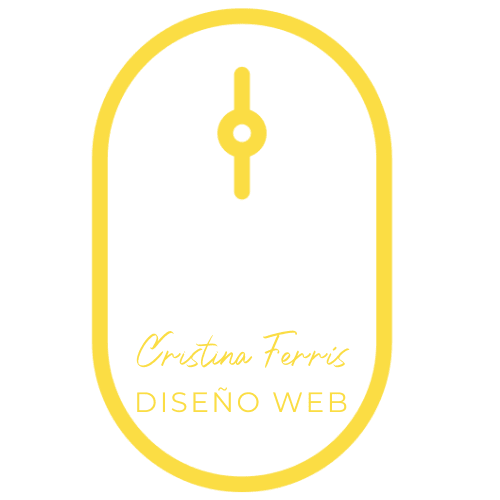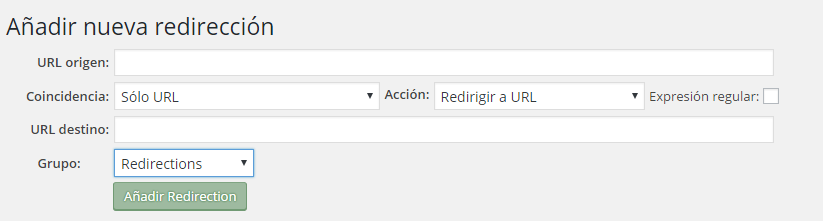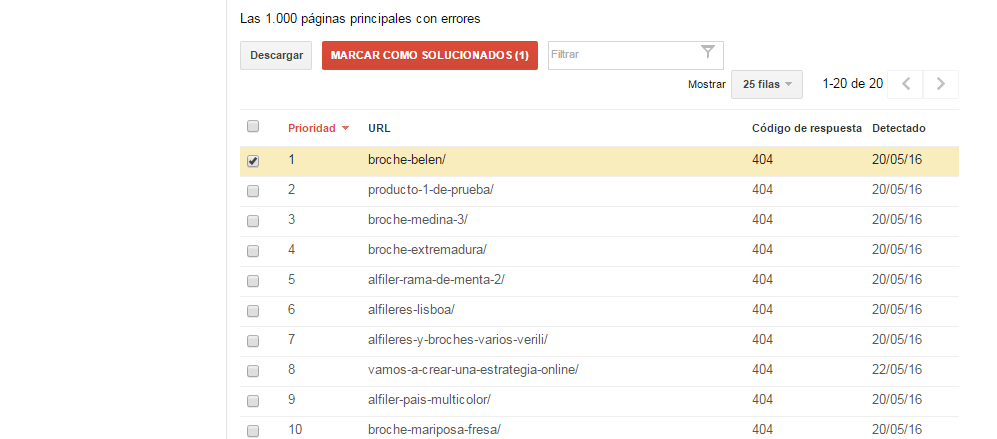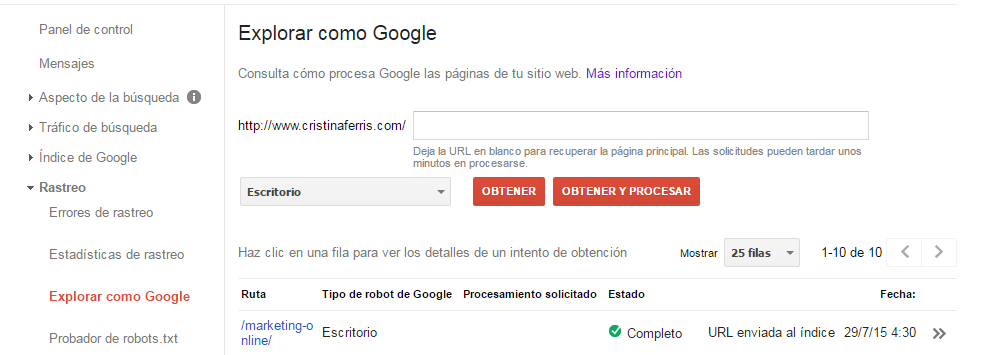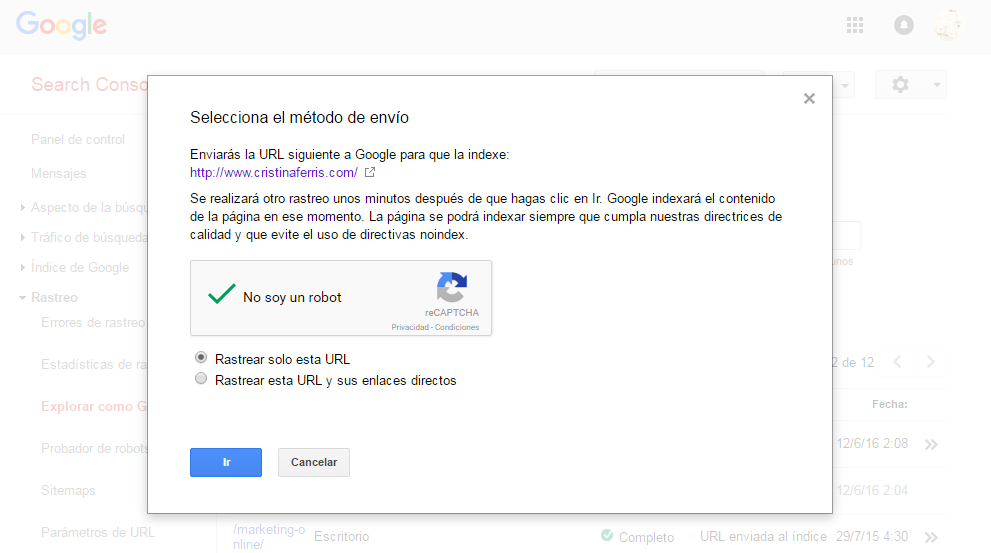Usando el plugin Redirection podremos administrar las redirecciones 301 y realizar un seguimiento de los errores 404 que aparezcan en nuestra web o nos comunique Google a través de las Herramientas para Webmaster sin necesidad de tener conocimientos avanzados de Apache o htaccess, únicamente mediante el plugin y sencillas operaciones en la consola de Webmasters.
Las redirecciones 301 son de uso obligado cuando alguna URL de tu sitio cambia, cuando realizas modificaciones profundas en la estructura de páginas de tu sitio web o cuando mueves todo el sitio web a otro dominio. Mediante la redirección 301 le comunicas «oficialmente» a Google que tus URLs han cambiado de sitio y le facilita que las vuelva a encontrar. Te lo aclaro un poco más.
. Direcciones URL de tu sitio que cambian: imagínate que me da por modificar este artículo, que se llama CREAR REDIRECCIONES EN WORDPRESS CON EL PLUGIN REDIRECTION y que tiene una URL www.cristinaferris.com/crear-redirecciones-en-wordpress-con-el-plugin-redirection. Decido, por ejemplo, reorganizar todo el contenido y hacer una guía amplia de tipos de redirecciones y cómo implementarlas. Probablemente, si me enredo en una guía semejante, el artículo como tal ya no pueda llamarse CREAR REDIRECCIONES EN WORDPRESS CON EL PLUGIN REDIRECTION sino que tendré que cambiarle el título y en consecuencia la URL www.cristinaferris.com/crear-redirecciones-en-wordpress-con-el-plugin-redirection tendrá que cambiar también.
. Modificaciones profundas en la estructura de páginas de tu sitio web: puede que, por necesidades de tu negocio, te veas obligado a cambiar muy en serio la estructura interna de tu sitio web, añadir nuevas páginas al menú, hacer desaparecer páginas que estaban obsoletas, cambiarlas de nombre… las necesidades empresariales pueden ser tan potentes como para que tu sitio sea modificado radicalmente y muchas de las páginas que antes existían cambien de nombre, se combinen con otras, desaparezcan…
. Cambio del sitio web a otro dominio: y esas mismas decisiones empresariales de las que te hablaba en el párrafo anterior pueden hacer que te veas obligado en algún momento de tu trayectoria a cambiar todo el sitio a otro dominio que te interese más o que refleje mejor tu nueva etapa.
Perfecto, hasta aquí ningún problema… bueno sí, un «pequeño detalle», que Google SÍ ha indexado todas las páginas de tu sitio web, tanto las que van a desaparecer como las que cambian de nombre y de URL. Y ¿qué ocurre cuando Google, en sus recorridos periódicos, se pasa a indexar tu web y ve que las páginas que tenía indexadas ya no están? Googlebot no es capaz de entrar en tu mente y saber que esa página que antes se llamaba xxx ahora se llama zzz, no puede saberlo de ningún modo, con lo cual simplemente concluirá que esa página ha desaparecido y en tu consola de Webmaster Tools aparecerá una bonita lista de errores 404, es decir, páginas que estaban y ya no están.
Y si la cosa es leve y afecta a un par de páginas, no hay de qué preocuparse, los errores 404 son frecuentes y no tienen por qué ser graves, tampoco hay que exagerar en estas cuestiones… pero el problema sí que empieza a ser de otra magnitud cuando esas páginas desaparecidas estaban bien posicionadas para un término en concreto, o el sitio web entero había logrado grandes avances para su palabra clave y de repente, para Googlebot, «no está». Tú sabes que sí está, que el contenido simplemente está en otra URL del dominio, o en otro dominio incluso, pero necesitas comunicárselo a Google correctamente para que pueda traspasar todos tus esfuerzos SEO a las páginas o el dominio nuevo sin grandes catástrofes por el camino. Y créeme que años de SEO pueden esfumarse en cuestión de un par de días si no haces las cosas bien.
¿Y cómo hacemos las cosas bien en este campo? Añadiendo redirecciones 301 a todas las URL que hayan cambiado por la razón que sea, reindexando manualmente todas las afectadas en tu consola de Webmaster Tools (si no sabes cómo hacerlo, AQUÍ te lo muestro) y monitorizando de cerca los errores 404 que muestra tu panel de administrador en Google Webmaster Tools para tenerlo todo controlado (una completa guía de Google Webmaster Tools en este artículo).
Uno de los plugins más sencillos y más eficaces para añadir redirecciones 301 a tu sitio es REDIRECTION, plugin que tiene mi devoción eterna por haberme salvado más de una vez de discusiones eternas con el bot de Google. Instálalo (si no sabes cómo hacerlo, en este artículo te lo cuento) y vamos a ver cómo usarlo.
Características de REDIRECTION
- Agrega automáticamente una redirección 301 cuando la URL de un post o de una página cambia.
- Permite hacer un seguimiento de errores 404: captura un registro de errores 404 y te permite asignar fácilmente estos a redirecciones 301.
- Redirecciones personalizadas ‘de paso a través’ que permiten pasar a través de una URL a otra página, archivo o página web.
- Registros completos de todas las redirecciones.
- Todas las direcciones URL pueden ser redirigidas, no únicamente las que no existen.
- Se pueden agregar manualmente redirecciones 301, 302, y 307 para post de WordPress, o para cualquier otro archivo.
- No es necesaria la modificación de .htaccess, trabaja completamente dentro de WordPress.
- Se puede redireccionar el acceso hacia index.php, index.html o index.htm.
- Estadísticas de redirección que muestran cuántas veces se ha producido una redirección, cuando sucedió, quién la hizo y donde se encuentra la URL.
- Disponible en 24 idiomas.
Efectivamente, tiene muchas posibilidades, pero gran parte de ellas son automáticas, por lo que no tienes que estar excesivamente pendiente del plugin y su trabajo.
Cómo usar REDIRECTION
Una vez instalado, accede a REDIRECTION a través de la pestaña HERRAMIENTAS del panel de administración de tu wordpress.
Para añadir una redirección, simplemente añade la URL de origen (la que va a desaparecer o ha desaparecido ya, de hecho) y la URL de destino (la nueva URL), pulsa el botón AÑADIR REDIRECCIÓN y listo, redirección 301 añadida correctamente.
Si exploras un poquito esta zona del panel de configuración, verás que el plugin te ofrece la opción de redirigir esa URL de origen hacia una entrada aleatoria o incluso de no hacer nada, tú decides en cada momento. Imagínate que has suprimido un artículo de tu blog, que no lo has movido de sitio ni nada parecido, simplemente lo has borrado, en ese caso, puede que te interese realmente que aparezca como error 404 o no, puedes redirigirlo hacia otra entrada aleatoria en tu sitio… tú decides en función de tus circunstancias, del contenido que se mostrase y de lo que te interese en cada momento, el plugin te lo permite. Y recuerda que los errores 404 no son el lobo, que podemos permitírnoslos, que no pasa nada (con moderación).
Y de este modo puedes ir redireccionando, una por una, todas las URLs de tu sitio que hayan cambiado, por una razón u otra, la que sea. Es una tarea sencilla y rápida, pero es necesario hacerla, te lo recomiendo MUY encarecidamente.
Los errores 404
REDIRECTION te ofrece un registro de errores 404 para que los tengas controlados y monitorizados, pero también puedes verlos directamente en tu panel de Google Webmaster Tools. Una vez que hayas redireccionado todas las URL afectadas por cambios, es hora de entrar en Google Webmaster Tools y terminar el trabajo.
Al acceder a RASTREO > ERRORES DE RASTREO, la consola nos mostrará un panorama completo de todas las páginas que no encuentra, por el motivo que sea. A veces, son elementos que efectivamente han desaparecido, imágenes que has borrado, pdfs que ya no están… en esos casos, mi recomendación es que no hagas nada de nada, han desaparecido y punto, Google, asúmelo 😉 . Pero si las desaparecidas son URLs con contenido importante, entonces, sí, redireccionamos y ahora, en nuestra consola de Google, marcamos el error como solucionado.
Cuando marcas como solucionado un error 404 en Google, le estás diciendo al robot que ya has tomado las medidas necesarias para que, cuando vuelva a pasar por tu web, esa URL perdida ya no esté más perdida y sepa dónde encontrarla. Para ello, insisto, antes de marcar como solucionado nada, ten ya hecha la redirección, que el robot es muy rápido (o no).
Reindexar la URL manualmente
Una vez que has hecho las redirecciones pertinentes usando REDIRECTION y que le has comunicado a Google que el error que mostraba ya está solucionado y que puede pasar cuando quiera a comprobarlo, es el momento de hacer que pase a comprobarlo YA. Ciertamente, este paso te lo puedes saltar, el bot pasará por tu web en breve, pero para asegurarnos de que repta por donde a nosotros nos interesa (por las URLs afectadas por redirecciones) vamos a forzar la reindexación manual de las URLs en que estamos trabajando.
Para ello, vamos a RASTREO > EXPLORAR COMO GOOGLE, introducimos la URL afectada en el cajón y hacemos clic en OBTENER Y PROCESAR.
El proceso tardará un poquito, no desesperes. Después, únicamente tendrás que pulsar en ENVIAR AL ÍNDICE para forzar al robot a que pase por la URL.
Hecho.
Recuerda ser especialmente pulcro con este tipo de asuntos, Google no perdona y puedes verte ante problemas serios si no cuidas tus redirecciones.
Ya sabes, dudas y problemas en los comentarios 😉 .